
Sisu
Selles artiklis: Osta Windows 8Installige Windows 8Konfigureerige Windows 8References
Windows 8 on Windowsi värskeim versioon, mis ilmus 2012. aastal ja sisaldab mitmeid uusi ajakohastatud funktsioone, sealhulgas liides, mida saab kasutada puuteseadmetega. Kui olete Windows 8 ostnud, on teil võimalus operatsioonisüsteem alla laadida ja programm arvutisse installida.
etappidel
1. osa Osta Windows 8
-
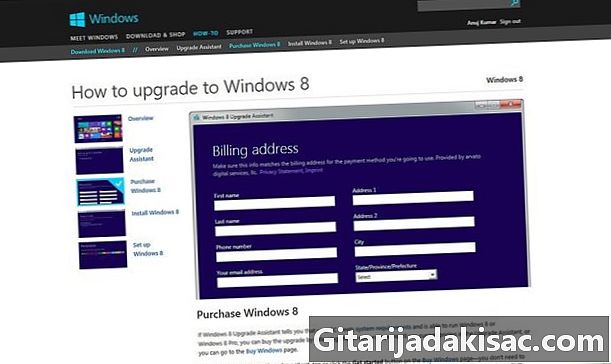
Juurdepääs jaotisele allikatest selle artikli allosas. Klõpsake Microsofti lingil, mis sisaldab sõna ost. -
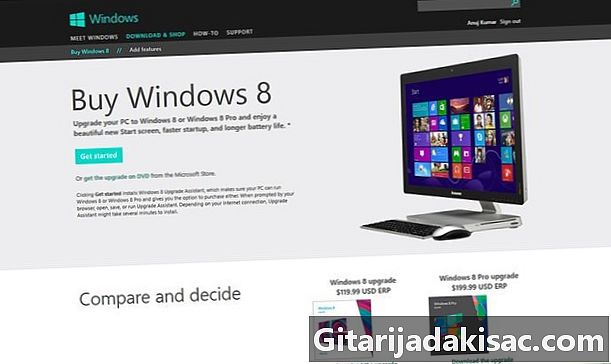
Minge jaotisse pealkirjaga Osta Windows 8 ja klõpsake linki Osta Windows. -
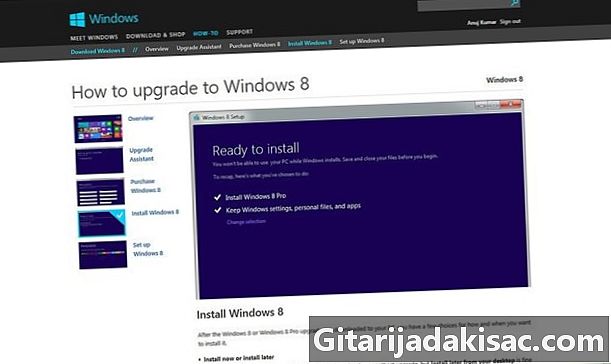
Klõpsake nuppu algus pärast lehe laadimist. Teie arvuti installib Windows 8 värskendusviisardi, mis juhendab teid Windows 8 ostmiseks oma arvutile. -
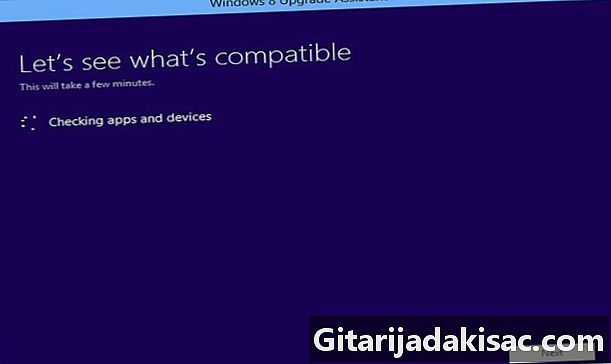
Järgige Windows 8 versiooniuuendusviisardi juhiseid ja juhiseid. Uuendusviisard palub teil sisestada oma nime ja krediitkaardi numbri ning annab teile kviitungi ja Windows 8 tootenumbri.- Pange tähele tootenumbrit, seda teavet vajate Windows 8 installimisel.
-
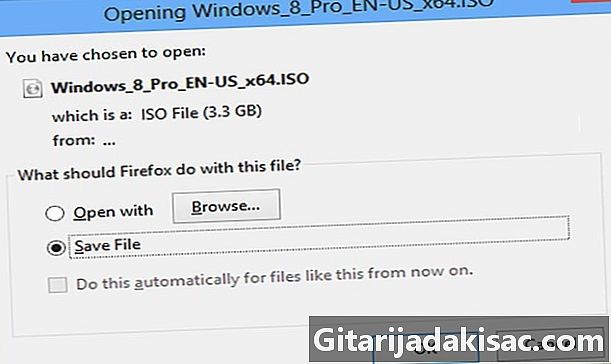
Klõpsake nuppu järgmine pärast seda, kui täiendusviisard on teile tootevõtme andnud. Seejärel alustatakse Windows 8 allalaadimine arvutisse ja kuvatakse Windows 8 installimisabimees.
2. osa Installige Windows 8
-
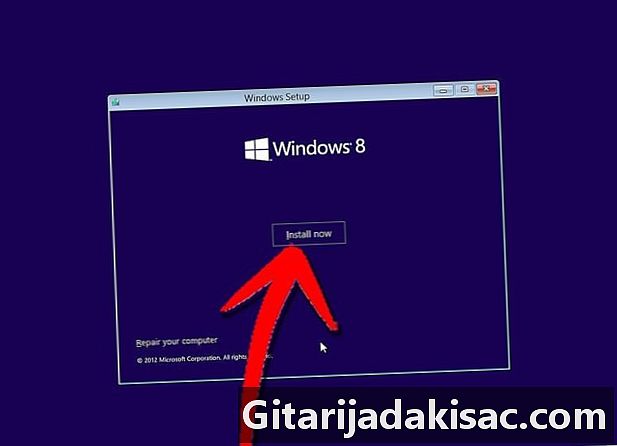
Klõpsake nuppu Installige kohe pärast Windows 8 installiviisardi ilmumist ekraanile. -
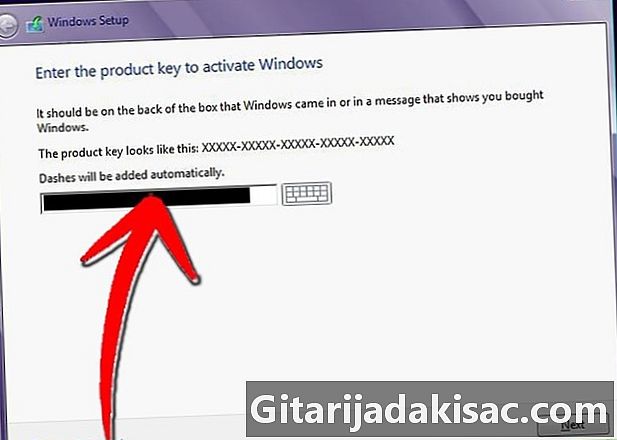
Sisestage tootenumber, mis anti Windows 8 ostmisel. -
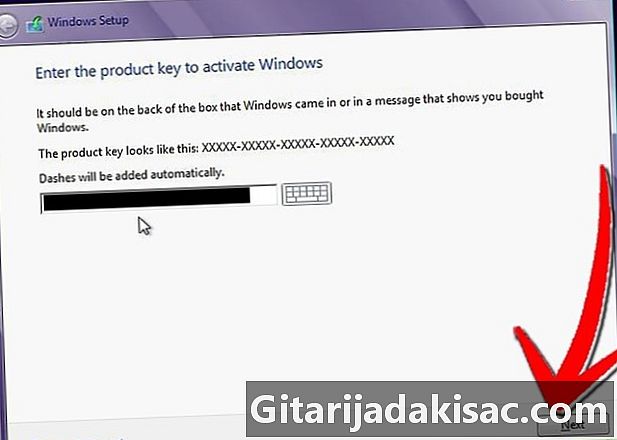
Klõpsake nuppu järgmine. -
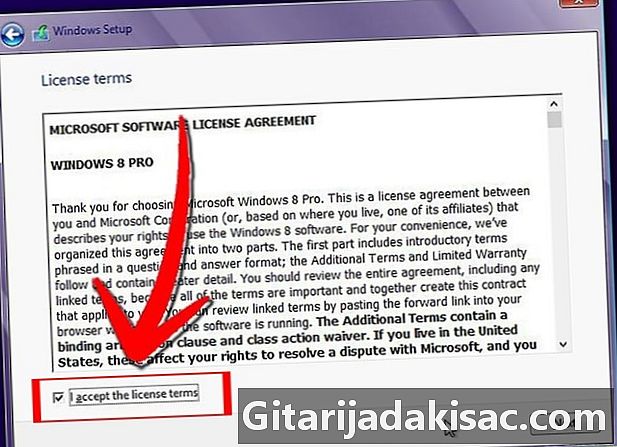
Uurige Windows 8 litsentsi tingimusi ja märkige ruut valiku kõrval Nõustuge litsentsitingimustega. -
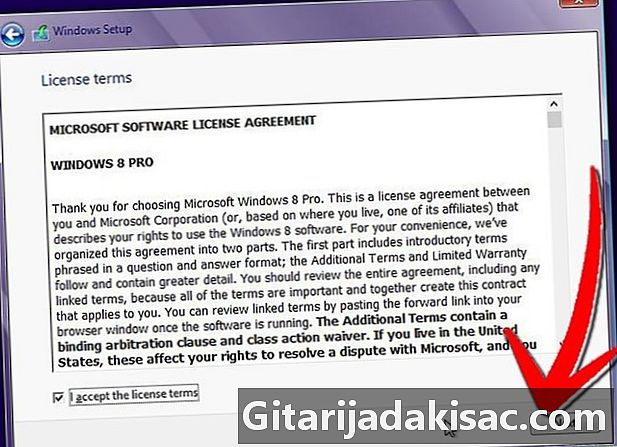
Klõpsake nuppu järgmine. -
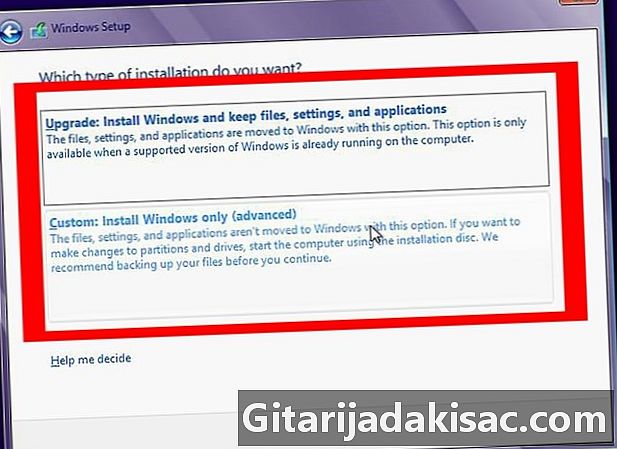
valima Uuendamine või Kohandatud paigaldus. Uuendusvalik võimaldab teil säilitada kõik oma praegused failid, sätted ja rakendused, samas kui kohandatud suvand installib Windows 8 ainult teie andmeid salvestamata. -
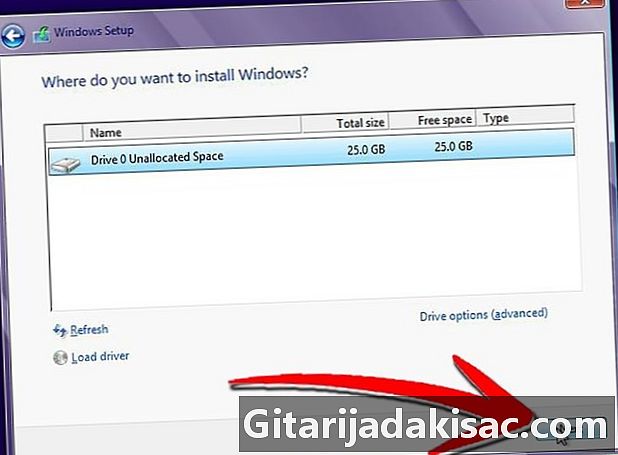
Klõpsake nuppu paigaldama. Teie arvuti taaskäivitatakse mitu korda, kui see installib Windows 8 ja pärast Windows 8 edukat installimist kuvatakse häälestusviisard.
3. osa Windows 8 konfigureerimine
-
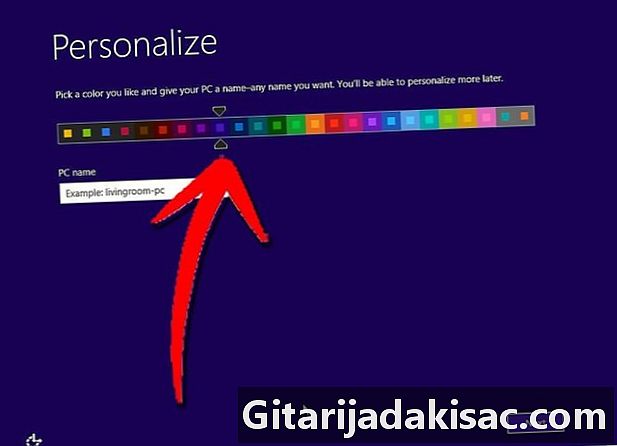
Valige ekraanilt mis tahes värvitoon isikupärastada. Teie valitud värv saab Windows 8 teemavärviks ja seda saab igal ajal muuta. -

Sisestage väljale märgistatud arvuti nimi PC nimi. -
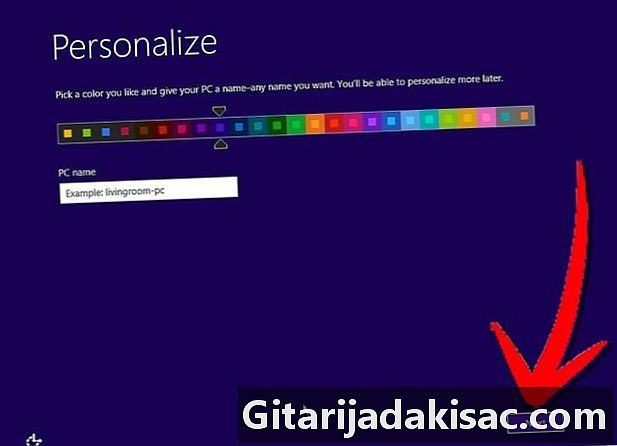
Klõpsake nuppu järgmine. -
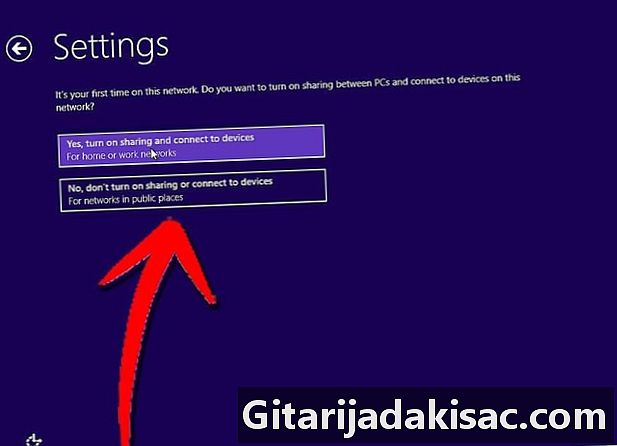
Valige ekraanilt oma praegused võrgusätted seaded, siis klõpsake nuppu järgmine. Teilt küsitakse, kas kasutate kodu- või töövõrku või avalikku võrku. -
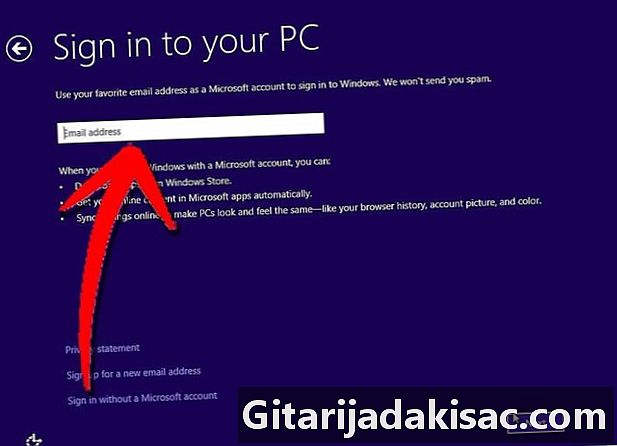
Logige oma arvutisse sisse Microsofti või kohaliku konto abil. Microsofti konto valik eeldab, et peate looma või sisse logima Microsofti kasutajanime ja parooliga. Kohaliku konto valik eeldab, et peate looma kasutajanime ja parooli, mida kasutatakse spetsiaalselt teie arvutis oleva isikliku kontoga. -
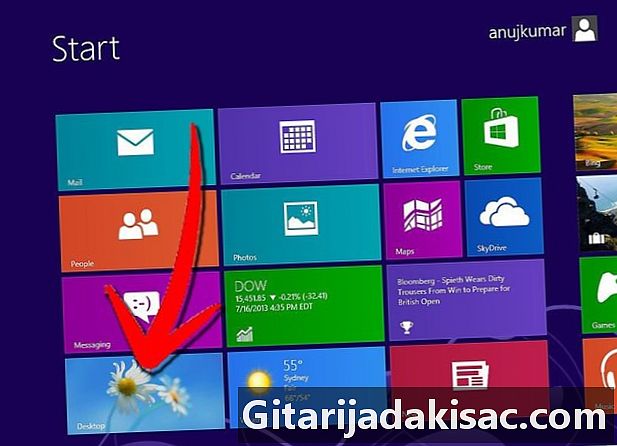
Oodake Windows 8 kasutajaliidese laadimist. Nüüd kuvatakse teie ekraanil uus Windows 8 ikoonide seeria ja töölauale pääsete juurde ikoonil klõpsates kontor.